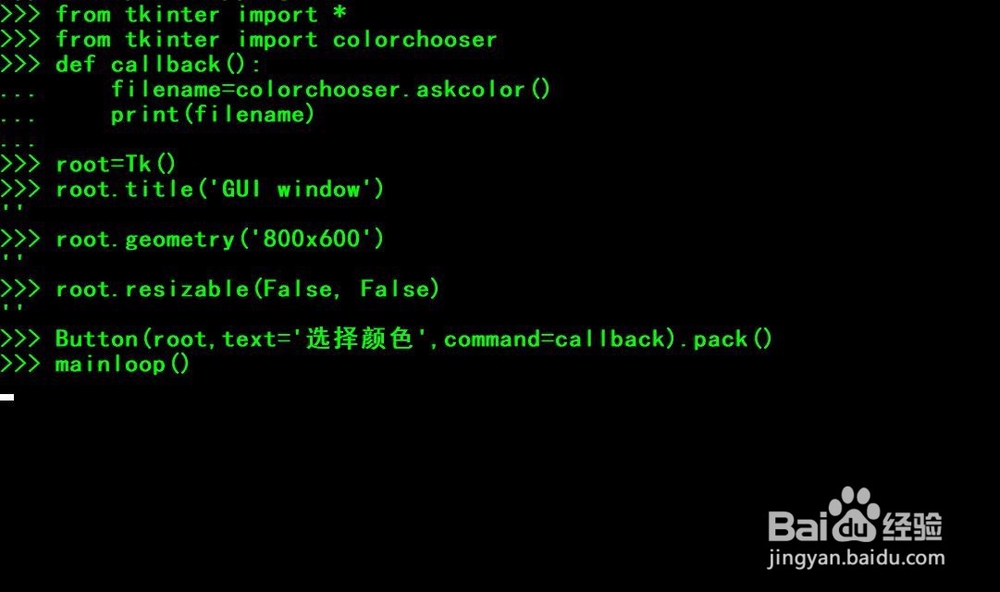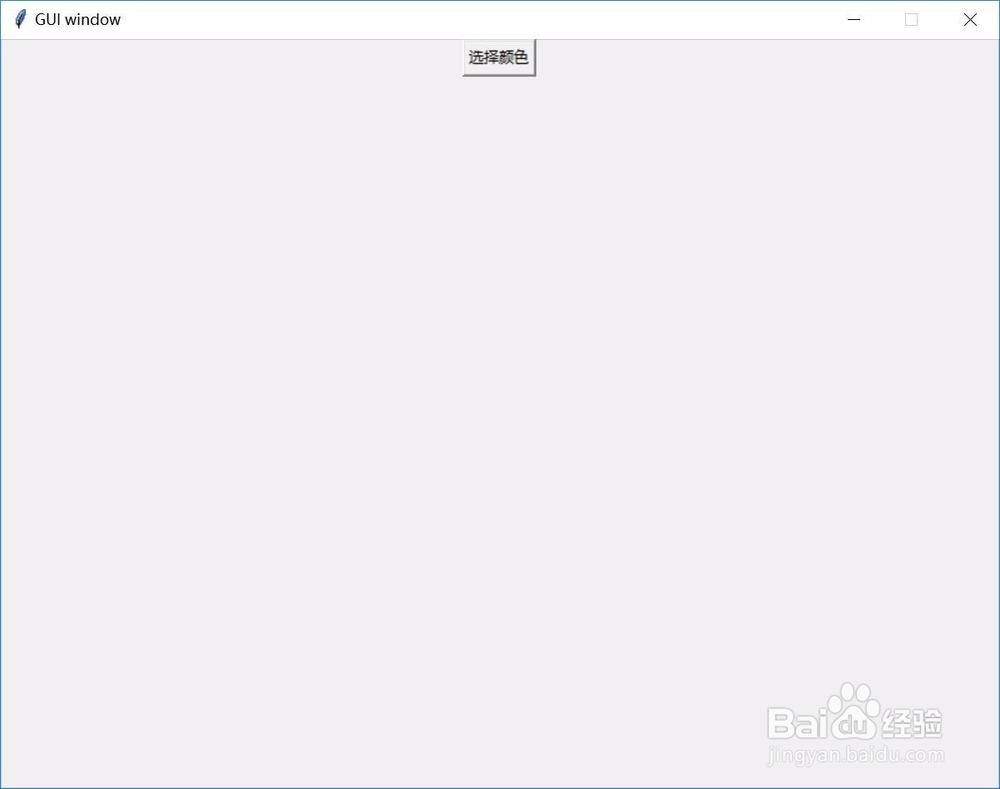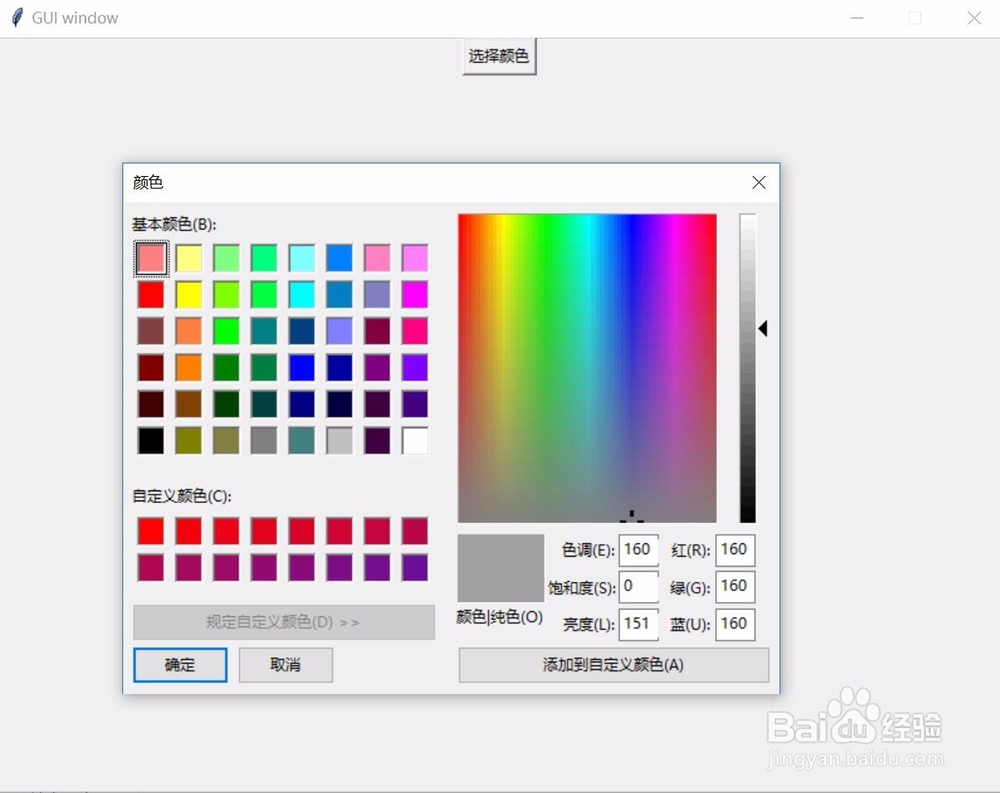1、第一步,点击键盘 win+r,打开运行窗口;在窗口中输入“cmd",点击确定,打开windows命令行窗口。
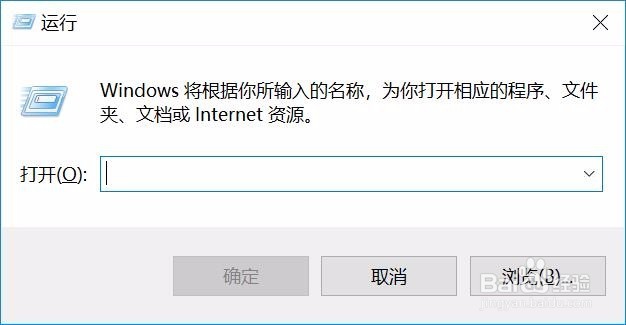
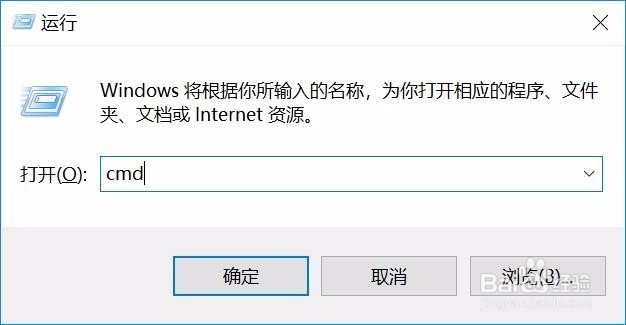
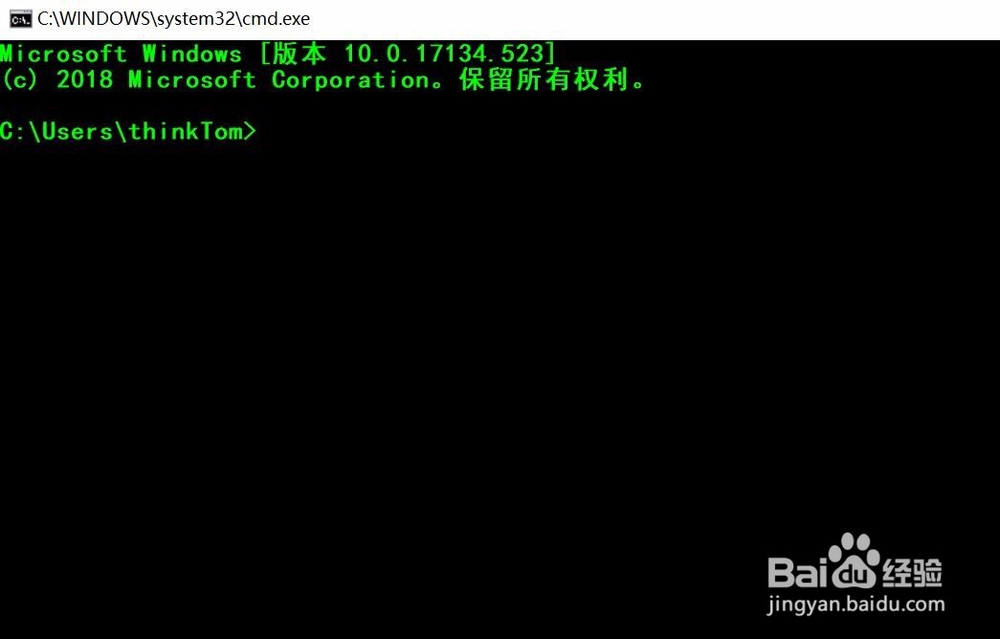
2、第二步,在cmd命令行窗口中输入"python",进入python交互窗口,引入tkinter模块,并且要引入colorchooser。
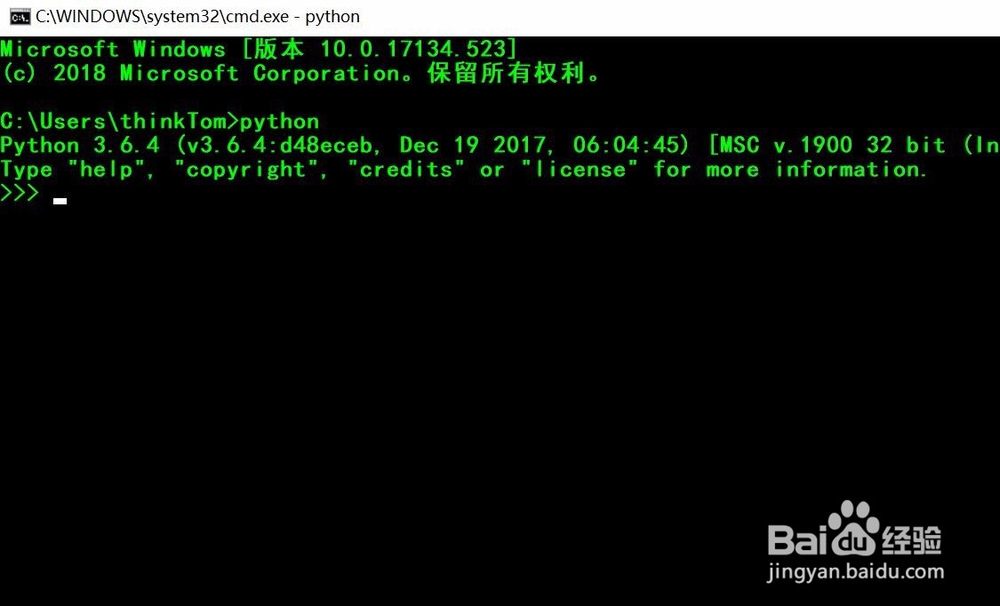

3、第三步,创建一个回调函数callback(),在这个函数中,使用函数colorchooser.askcolor()打开颜色选择对话框。
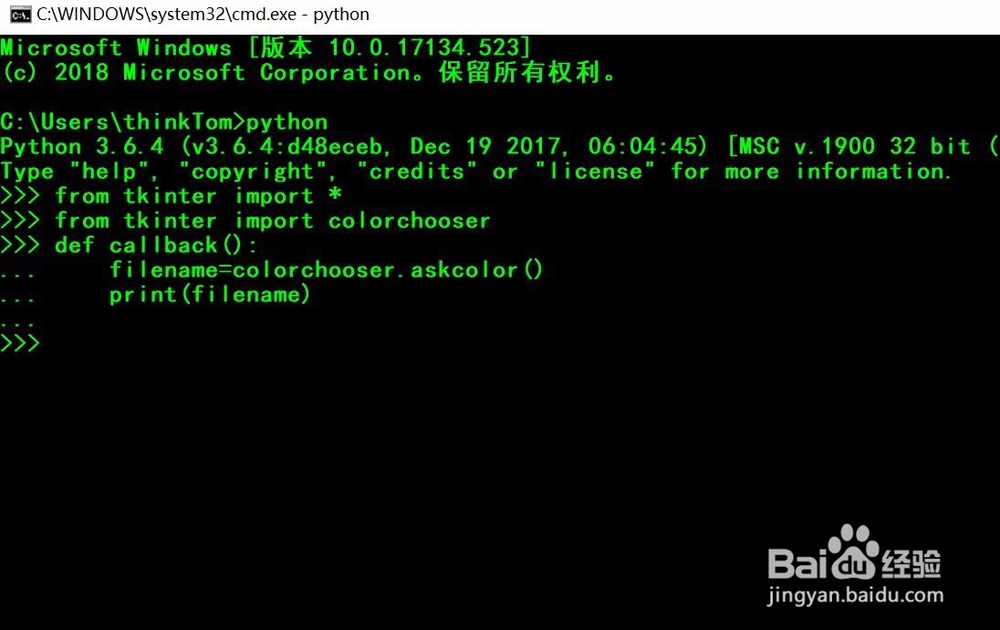
4、第四步,使用函数Tk(),创建一个主窗口,用来容纳整个GUI程序。并且设置主窗口的标题、尺寸大小。root.resizable(False,False)是设置主窗口不能调节尺寸大小。
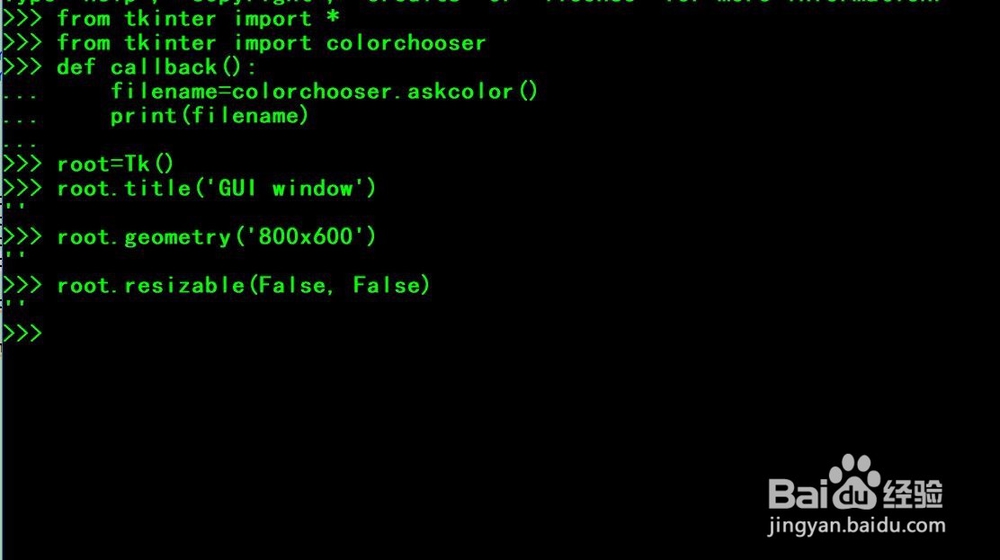
5、第五步,使用函数Button(),创建一个按钮,点击此按钮,会调用函数callback()。
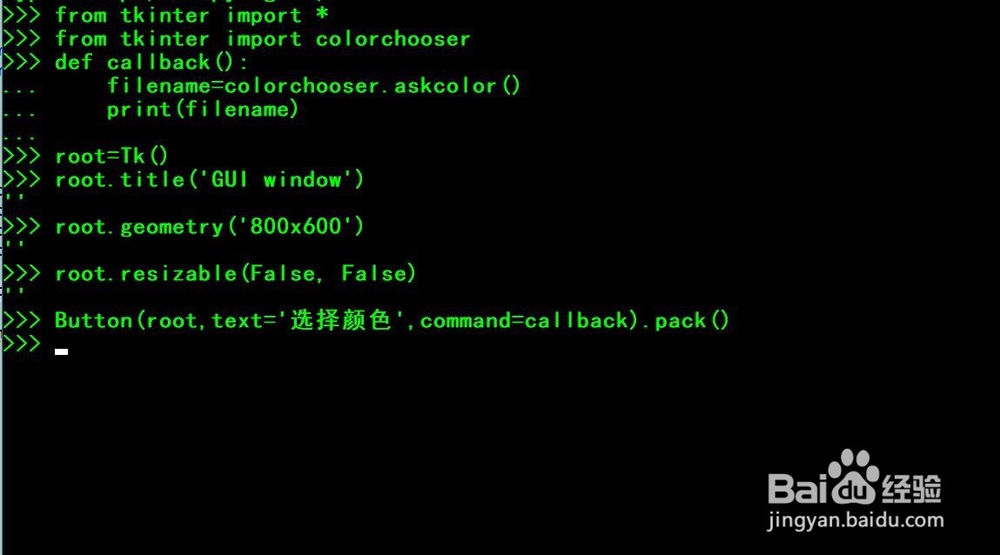
6、第六步,使用函数mainloop(),显示整个窗口,并且进行点击按钮,进行测试。